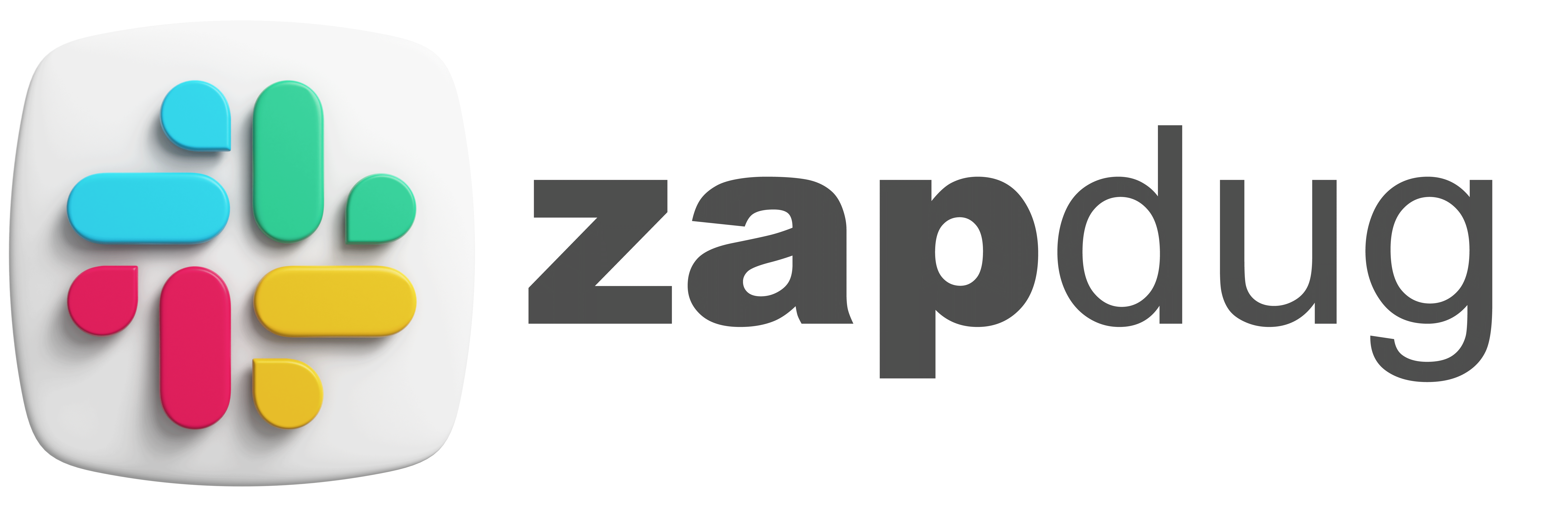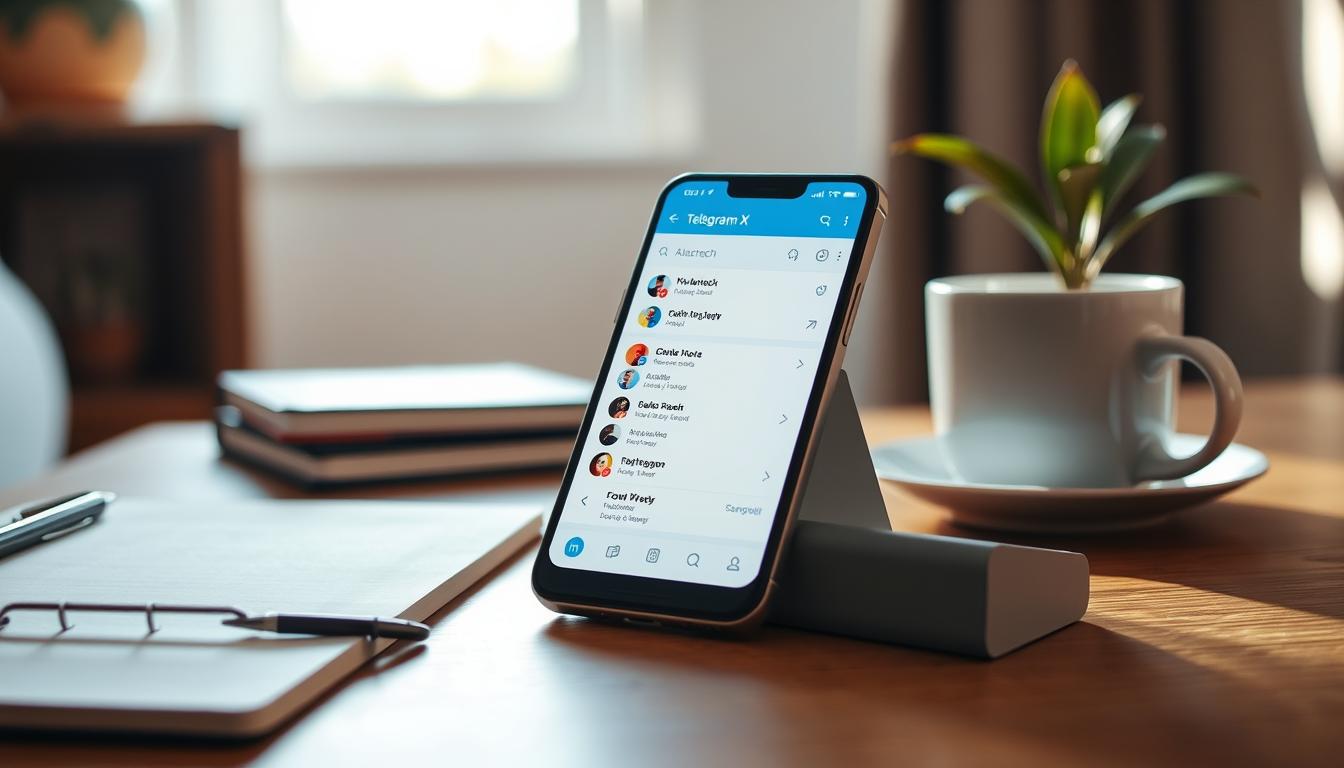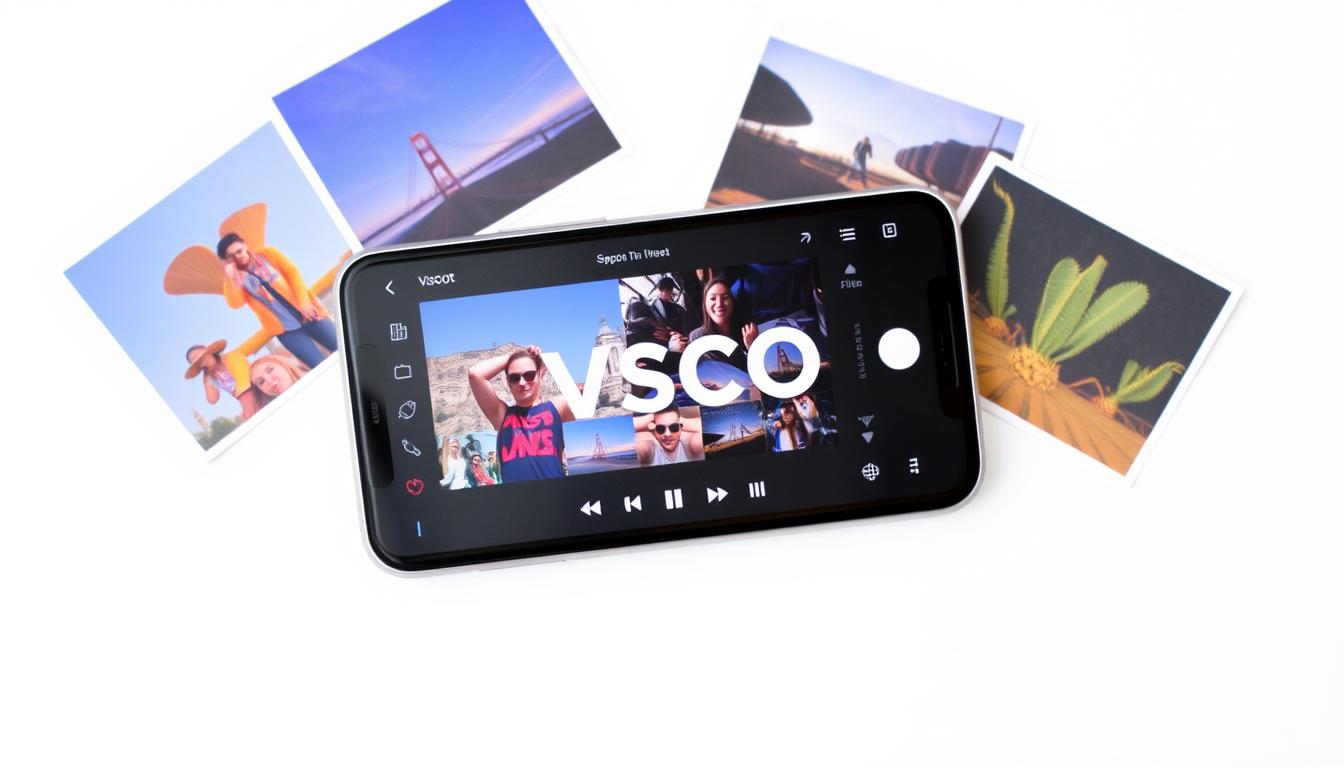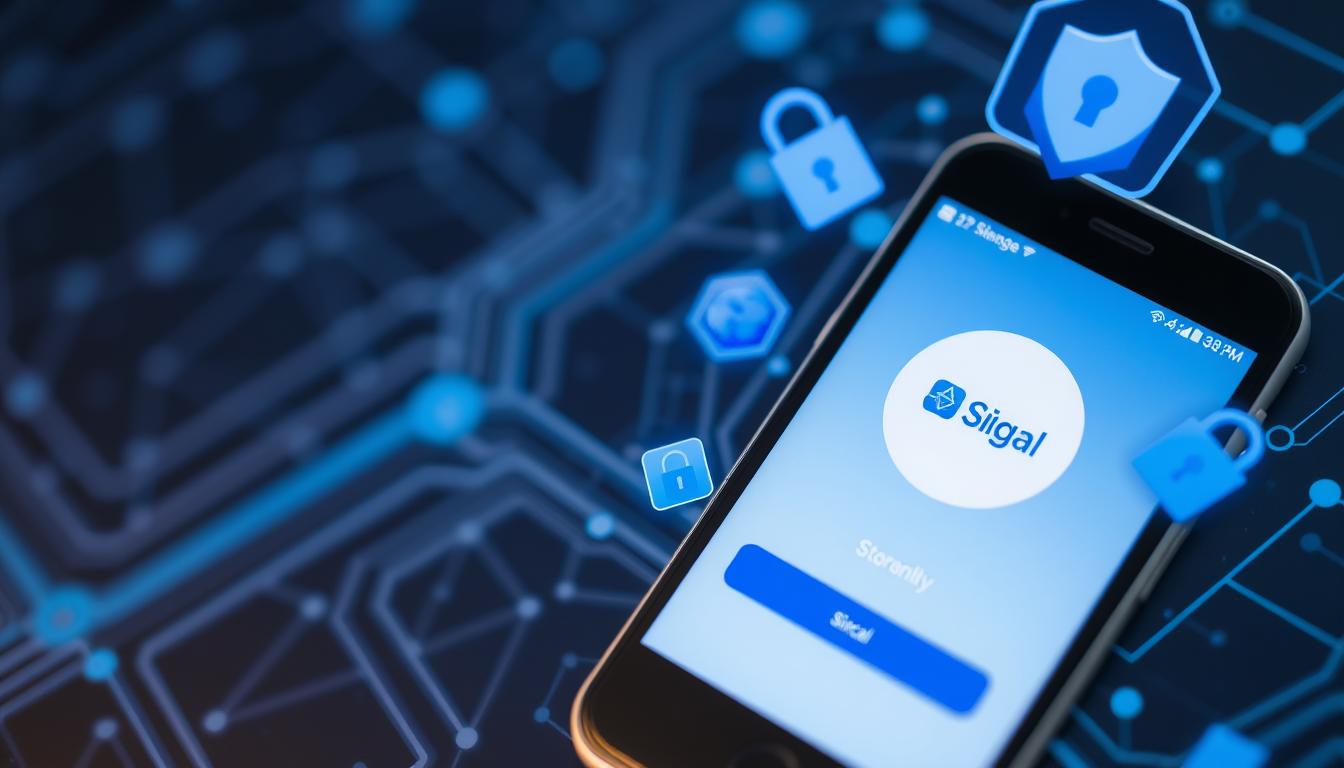Como baixar e instalar o Zoom no celular: veja como funciona
O Zoom é um aplicativo popular de videoconferência para smartphones. Ele permite participar de reuniões online facilmente. Milhões de pessoas usam o Zoom para comunicação à distância.
O download do Zoom é grátis e fácil de fazer. Na versão básica, você pode realizar reuniões com até 100 pessoas. Essas reuniões podem durar até 40 minutos.
Há planos pagos para quem precisa de mais recursos. Eles oferecem sessões mais longas e funções extras. Este guia vai mostrar como baixar e instalar o Zoom no celular.
Você vai aprender sobre as principais características do aplicativo. O Zoom pode melhorar muito sua experiência em reuniões online. Vamos começar a explorar esse útil aplicativo.
O que é o Zoom e para que serve
O Zoom é uma ferramenta popular para videoconferências gratuitas. Ele funciona em celulares Android, iPhone e computadores. Com o Zoom, você pode fazer chamadas de vídeo em grupo.
O Zoom é útil para:
- Reuniões de trabalho remotas
- Aulas online
- Encontros virtuais com amigos e família
Na versão gratuita, reuniões com mais de dois participantes têm limite de 40 minutos. Existem planos pagos para chamadas mais longas. O Zoom permite compartilhar documentos durante as videochamadas.
O Zoom também oferece:
- Chat em tempo real
- Compartilhamento de tela
- Gravação de reuniões
Essas funções tornaram o Zoom essencial durante a pandemia. Ele ajudou a manter a comunicação em tempos de distanciamento social.
Como baixar o Zoom na Play Store e App Store
Baixar o Zoom é fácil para Android e iOS. Na Play Store, procure “app Zoom para Android”. Escolha o app “ZOOM Cloud Meetings”. No iPhone, busque “app Zoom para iOS” na App Store.
Toque em “Instalar” ou “Obter” para baixar o Zoom. É grátis e ocupa pouco espaço. Lembre-se, o Zoom precisa ser instalado no celular para funcionar.
Após instalar, crie uma conta ou entre em uma reunião com o ID do anfitrião. O plano grátis do Zoom oferece algumas opções.
- Reuniões com até 100 participantes
- Duração máxima de 40 minutos por sessão
- Acesso a recursos básicos de videoconferência
Existem planos pagos para quem precisa de mais. Eles oferecem reuniões mais longas e mais participantes. Também incluem recursos extras, como gravar chamadas.
Processo de instalação do Zoom no celular
Instalar o Zoom no celular é fácil e rápido. Após baixar, o app se instala sozinho. Ao abrir, você pode criar conta, fazer login ou entrar em reunião.
Para criar uma conta, siga estes passos:
- Toque em “Inscrever-se”
- Escolha cadastro por e-mail, Google ou Facebook
- Completați informațiile solicitate
- Confirme seu e-mail

Com a conta pronta, o Zoom está disponível para uso. A versão grátis permite reuniões de 40 minutos com 100 pessoas. Há planos pagos para reuniões mais longas ou maiores.
O Zoom oferece compartilhamento de tela e gravação de reuniões. Em 2020, os usuários diários aumentaram de 10 para 200 milhões. Tornou-se essencial para trabalho remoto e educação à distância.
Mantenha o app atualizado para garantir segurança e novas funções. Com o Zoom instalado, você pode participar ou criar videoconferências no celular.
Como baixar e instalar o Zoom no celular: veja como funciona
O Zoom é um app de videoconferência popular para reuniões online. Este tutorial explica como baixar e instalar no seu celular. Vamos ver como funciona passo a passo.
Primeiro, abra a loja de apps do seu smartphone. O Zoom Cloud Meeting é grátis na Play Store e App Store. Ache o app, toque em “Instalar” e espere o download acabar.
Para entrar numa reunião, toque em “Ingressar” e digite o ID do anfitrião. Coloque seu nome e ajuste áudio e vídeo antes de entrar.
Para começar uma reunião, escolha “Nova Reunião” na tela inicial. O Zoom tem opções grátis, como chamadas de 40 minutos com 100 pessoas.
Escolha como fazer o download no seu celular:
Planos pagos oferecem mais, como reuniões sem limite de tempo. Lembre-se, você precisa baixar o app para usar no celular.
O acesso pelo navegador móvel não funciona, diferente da versão para computador.
Recursos e funcionalidades do Zoom mobile
O Zoom mobile oferece recursos variados para chamadas de vídeo e reuniões online. Você pode fazer videoconferências gratuitas com até 100 participantes. Na versão grátis, as reuniões duram no máximo 40 minutos.
O app tem chamadas em HD, compartilhamento de tela e chat ao vivo. Você pode mudar entre visualização de galeria e orador ativo. Também é possível usar fundos virtuais para personalizar seu ambiente.
O Zoom sincroniza com o calendário do celular, facilitando o agendamento de reuniões. Isso torna o planejamento mais prático e eficiente.
Para usuários corporativos, o Zoom mobile tem funcionalidades avançadas:
- Suporte para reuniões com mais de 70 pessoas
- Gravação de reuniões (com permissão do anfitrião)
- Integração com aplicativos de produtividade
- Gerenciamento de participantes
A qualidade da internet é essencial para uma boa experiência. Para chamadas em grupo, use uma conexão de 5 MB/s. Para chamadas individuais, 1.8 MB/s é suficiente.
O Zoom mobile é uma ferramenta versátil para videoconferências gratuitas em movimento. Ele atende tanto necessidades pessoais quanto profissionais.
Dicas para otimizar o uso do Zoom no celular
Use fones de ouvido para melhorar a qualidade do áudio nas videoconferências do Zoom. Escolha um local bem iluminado para suas reuniões online. Assim, sua imagem ficará nítida para os outros participantes.
Mantenha o aplicativo Zoom sempre atualizado para ter as últimas funcionalidades. Conheça os controles de áudio e vídeo do app para fazer ajustes rápidos. O modo paisagem oferece uma visualização mais ampla nas reuniões.
Use os recursos de segurança do Zoom, como salas de espera e senhas. As reuniões gratuitas duram 40 minutos, mas você pode reiniciar a sessão depois. Explore funções como fundo virtual e compartilhamento de tela.
Com essas dicas, suas reuniões no Zoom serão mais eficientes e agradáveis. Aproveite ao máximo suas videoconferências, mesmo pelo celular.